 多媒体教学系统的使用实验教材.docx
多媒体教学系统的使用实验教材.docx
- 文档编号:6186275
- 上传时间:2023-01-04
- 格式:DOCX
- 页数:17
- 大小:1,006.78KB
多媒体教学系统的使用实验教材.docx
《多媒体教学系统的使用实验教材.docx》由会员分享,可在线阅读,更多相关《多媒体教学系统的使用实验教材.docx(17页珍藏版)》请在冰豆网上搜索。
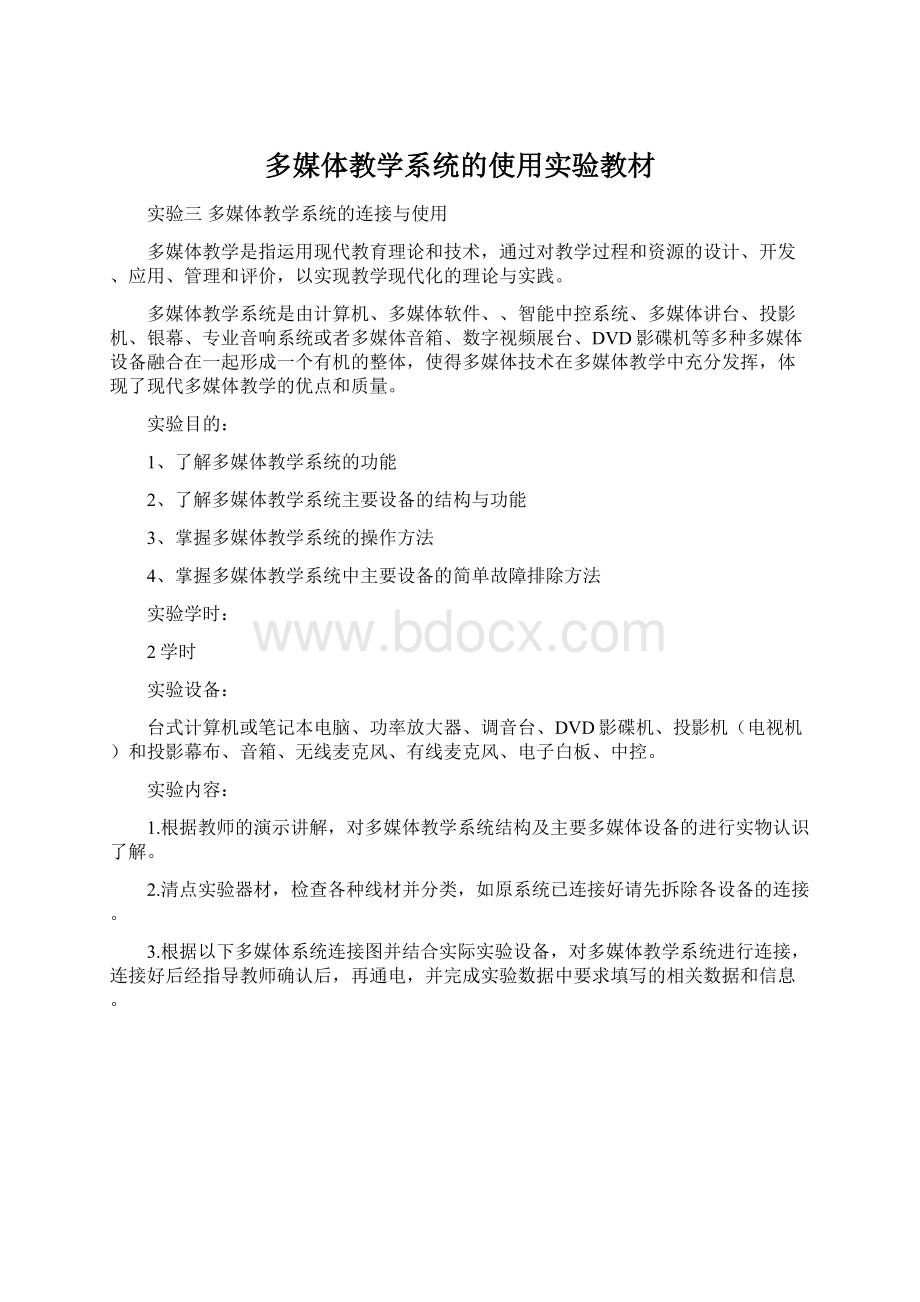
多媒体教学系统的使用实验教材
实验三多媒体教学系统的连接与使用
多媒体教学是指运用现代教育理论和技术,通过对教学过程和资源的设计、开发、应用、管理和评价,以实现教学现代化的理论与实践。
多媒体教学系统是由计算机、多媒体软件、、智能中控系统、多媒体讲台、投影机、银幕、专业音响系统或者多媒体音箱、数字视频展台、DVD影碟机等多种多媒体设备融合在一起形成一个有机的整体,使得多媒体技术在多媒体教学中充分发挥,体现了现代多媒体教学的优点和质量。
实验目的:
1、了解多媒体教学系统的功能
2、了解多媒体教学系统主要设备的结构与功能
3、掌握多媒体教学系统的操作方法
4、掌握多媒体教学系统中主要设备的简单故障排除方法
实验学时:
2学时
实验设备:
台式计算机或笔记本电脑、功率放大器、调音台、DVD影碟机、投影机(电视机)和投影幕布、音箱、无线麦克风、有线麦克风、电子白板、中控。
实验内容:
1.根据教师的演示讲解,对多媒体教学系统结构及主要多媒体设备的进行实物认识了解。
2.清点实验器材,检查各种线材并分类,如原系统已连接好请先拆除各设备的连接。
3.根据以下多媒体系统连接图并结合实际实验设备,对多媒体教学系统进行连接,连接好后经指导教师确认后,再通电,并完成实验数据中要求填写的相关数据和信息。
多媒体系统连接图
4.使用多媒体教学系统。
(1)打开中央集成控制系统的总电源,接通连接系统的各个设备的电源,按控制面板上的“系统开”。
(2)打开有线/无线话筒的通话开关,在中央集成控制系统的控制面板上分别调节有线/无线话筒音量和系统的总音量,进行扩音讲话。
(3)利用集成控制系统控制面板上电动银幕升降控制按钮,降下电动银幕(本实验系统中为地拉幕)。
(4)启动多媒体计算机。
(5)利用中央集成控制系统控制面板上投影机的电源控制开关,打开投影机的电源。
(6)使用中央集成控制系统的信号选择功能区的选择按钮,选择电脑,再选择台式电脑或手提电脑,将台式电脑或手提电脑的RGB信号切换至投影机,声音信号切换到扩音系统,在多媒体计算机上对多媒体课件进行操作演示。
(7)记录实验效果和实验中出现的问题及解决办法。
5.播放一段视频。
6.关闭系统,分别关闭设备并断开电源,按规定的位置摆放相应设备,并清点数量。
7.如无中央集成控制系统,自己设计连接一套多媒体家庭影院,并画出相应的设备连接图。
实验指南:
详见附件:
多媒体教学系统的连接与使用指南
预习与思考:
1.预习内容:
(1)阅读中控说明书
(2)简单阅读调音台说明书
(3)了解主要设备之间的相互关系,各种信号传递方向。
2.思考题:
(1)如果将台式机换成笔记本电脑进行连接时有哪些不同?
在连接时候应该如何操作。
(2)显示设备电视机和投影机有何异同?
针对设备的不同属性您在软件设计方面需要注意哪些问题?
(3)如果有设备中带有视频分配器(一种将一路视频信号分成多路输入的设备),您在视频连接中可以简化哪些连接?
(4)如果音箱中无法听到电脑发出的声音,您需要检查哪些设备和连接?
(5)如果投影图像不清晰,可能出现问题是哪个部分?
如何解决?
(6)如果没有调音台,设备是否可以正常使用,连接时需要注意哪些事项,使用中又有哪些异同。
(7)在使用中控与不使用中控两种条件下,设备连接有哪些不同?
中控操作的优势是什么?
实验数据:
观察连接后的实验设备,并记录在实验中都用到了哪些设备,使用了哪些接口,作用是什么?
(按下表给出的示例形式填写)
设备名称
使用的接口
作用
未使用接口
计算机
VGA
传输视频
音频输入、USB等
音频
传输音频
网络接口
网络接入
实验报告要求:
1.请按实验报告书写规范进行实验报告书写。
2.请记录在实验过程中遇到的问题及解决方法。
附件:
多媒体教学系统的连接与使用指南
一、设备简介部分
(一)多媒体计算机
图1计算机后面板接口
多媒体计算机是现代多媒体教学中的核心设备,利用多媒体计算机可以完成图、文、声、像等多种媒体展示,受自身条件的限制,单纯的计算机并不能独立的作为多媒体教学系统使用,因为其本身屏幕小,声音小等特征需要利用其它设备来进行辅助。
计算机常用接口如图1。
(二)功率放大器
功率放大器也称扩音机,它是用来将微弱的电信号放大成具有一定功率电能的设备,也就是把话筒、拾音器受到机械振动后所产生的信号电压,或由收音机、录音机等接收的信号电压,经过多级放大后,使其具有一定的功率,来推动扬声器,从而发出声音。
本实验采用比利普BK-2500型功率放大器,其前后面板如图2.
输入源选择音量旋钮
麦克输入音频输出音频输入扬声器输出
图2功率放大器前面板及后面板
(三)麦克风
图3会议麦克图4无线麦克接收端前后面板
麦克风也叫传声器,是一种将声波(机械能)转换为电信号(电能)的能量转换器件。
俗称话筒、麦克风。
传声器的种类很多,按照它们的构造不同,可以分为动圈式、电容式、压电式、半导体式传声器等多种;根据使用它们的方式,传声器可以分为有线式和无线式两种;按接收声波的方向性可分为无指向性和有方向性两种,有方向性传声器包括心形指向性、强指向、双指向性等。
常用的传声器是动圈式和电容式两种传声器。
本实验中使用会议麦克和无线麦克两种不同的设备。
(四)DVD影碟机
影碟机又叫激光影碟播放机,是播放激光影碟(光碟、光盘、视盘)上图像和声音信号的电视设备。
影碟机在教学多媒体系统中的作用越来越小,因为多媒体计算机本身都具有DVD光驱,但是在影碟播放,CD声音播放,由于其简单易用在现代多媒体系统中也还经常能够看到它的身影,另外新型的影碟机除了可以播放光盘外还加入了硬盘播放的功能,更大的方便了视频,图片等信息的播放。
图5为常见影碟机接口。
图5影碟机后面板接口图
(五)音箱
音箱也叫扬声器,是一种把电信号转变为声信号的换能器件,扬声器的种类很多,按其能量转换原理可分为电动式(即动圈式)、静电式(即电容式)、电磁式(即舌簧式)、压电式(即晶体式)等几种;按频率范围可分为低音扬声器、中音扬声器、高音扬声器。
电动式扬声器应用最广泛,它又分为纸盆式、号筒式和球顶形三种。
图6为音箱的正面和背面图。
图6音箱正面与背面图
(六)调音台
图7调音台
调音台又称音频混合器,它是对所需录制节目的多路声音信号进行调整、控制和混合,以实现技术上和艺术上的各种要求,使它具有美好的音质和理想效果的音响设备。
调音台按体积大小可分为便携式、可移动式(或半固定式)和固定式;按输入路数分,有3~36路不等;按输出路数分,有2~24路不等。
简单小型的调音台只有8~12路输入,1~2路输出。
调音台用于声音信号记录或传送之前,是多路声音信号处理设备。
图7给出调音台的正面操作面板。
(七)投影机
投影机是一种把计算机等设备的视频信号转变成光信号的投影设备,是从1997年发展起来。
它正逐步用于教育教学、会议、商务办公等领域。
作为一种高清晰的,大屏幕的展示设备,投影机在现代多媒体教学系统中占有不可或缺的地位。
(八)投影幕布
投影幕布是与投影机配合使用的一种设备,根据尺寸和材质的不多分为很多种不同类型。
屏幕的尺寸直接影响到投射出来的影像的大小,而材质则影响反光既可视性。
(九)电子白板
电子白板是汇集了尖端电子技术、软件技术等多种高科技手段研发的高新技术产品,它通过应用电磁感应原理,结合计算机和投影机,可以实现无纸化办公及教学。
电子白板由普通白板发展而来,最早出现的电子白板为复印型电子白板,随着技术的发展及市场的需要,出现了交互式的电子白板。
现代设备里一般使用的都是交互式的白板。
图8电子白板正面图
(十)中控系统
智能集中控制系统主机集成了多路电源管理、视音频矩阵、红外遥控、VGA矩阵、麦克风输入、音控等功能,是所以多媒体设备进行集中管理的一个平台。
通过智能会的切换和控制面板,让使用者实现傻瓜式操作。
图9中控面板背面接口图
图10中控操作面板
图11中控接口介绍
二、各种连接线材
(一)视频线
2.视频线:
用于影碟机、录像机与电视机、中控设备或投影机的连接。
(常用)
(二)音频线
(三)视频音频复合线
(四)各种设备端口连接标识
COMPNETVIDEOIN:
复合视频输入(影碟机S端子信号输入)
COMPNETVIDEOOUT:
复合视频输出(影碟机S端子信号输出)
S-VIDEOIN:
S端子视频输入(影碟机S端子视频信号输入)
S-VIDEOOUT:
S端子视频输出(影碟机S端子视频信号输出)
VIDEOIN:
视频输入(影碟机、录像机普通视频信号输入)
VIDEOOUT:
视频输出(影碟机、录像机普通视频信号输出)
AUDEIOIN:
音频输入(电脑主机、影碟机、录像机音频信号输入)
AUDEIOOUT:
音频输出(电脑主机、影碟机、录像机音频信号输出)
DVI-D/IIN:
高速数字/模拟信号输入(投影机DVI接口视频输入)
DVI-D/IOUT:
高速数字/模拟信号输出(电脑主机DVI显卡视频输出)
RGBIN:
RGB(红绿蓝)复合信号输入(投影机RGB接口视频输入)
RGBOUT:
RGB复合信号输出(台式机、笔记本RGB视频信号输出)
RS-232:
串行数据信号接口(投影机、中控设备RS232串行接口)
USB:
USB信号接口(台式机、笔记本、投影机USB接口)
注:
红色标记为常用端口
三、多媒体教学系统的使用及常见问题的解决
(一)多媒体教室操作指南(以实验所用系统为例)
1.使用台式电脑操作步骤
第一步:
刷卡(系统已设定系统开,台式电脑自动开机,系统软件也可设置不自动开机)。
第二步:
向上提拉机柜面板门。
第三步:
按控制面板上“投影开”按钮。
投影机开机,屏幕下降。
第四步:
根据需要,调节麦克风音量、设备音量按钮。
第五步:
使用完毕,请先关闭计算机,再按“系统关”按钮2秒钟,最后关闭机柜面板门。
2.使用手提电脑操作步骤
第一步:
刷卡。
第二步:
向上提拉机柜面板门。
第三步:
按控制面板上“投影开”按钮。
投影机开机,屏幕下降。
第四步:
连接手提电脑与控制面板的VGA接口、音频接口。
第五步:
选择控制面板上的手提电脑按钮。
第四步:
根据需要,调节麦克风音量、设备音量按钮。
第五步:
使用完毕,请先关闭计算机,再按“系统关”按钮2秒钟,最后关闭机柜面板门。
注:
投影机必须先关闭,散热约2分钟左右,才能切断总电源,切勿直接切断总电源
(二)常见问题及解决方法
1、投影机亮起后无信号
检查中控设备选择有没有切换到当前对应设备;
2、电脑声音输不出
(1)检查音频线是否与笔记本电脑的耳机输出口相连;
(2)检查电脑音量是否开大以及中控面板音量是否开大。
3.有线话筒没有声音
(1)确认话筒的开关是否打开;
(2)观察话筒电源指示灯是否点亮,确定是否更换电池;
(3)调节中控面板上话筒音量”+”或”—”。
4.无线话筒无声、啸叫、噪音
(1)检查电源开关是否开启;
(2)检查声音旋钮是否调至适当的位置;
(3)如出现啸叫,检查接收器上音量是否调至最大,请调到合适位置;
(4)检查一下麦克线与发射器之间连线是否牢靠;
(5)若发射器上指示灯不亮,则表明充电电池的电力不足;
5.电脑信号不能投影到银幕上
在投影机与电脑都处于工作的状态下,可以用遥控器对着投影机按遥控器上的转换键,电脑信号就会投影到银幕上;若在此状态,电脑信号仍不能投影到银幕上,则检查VGA接口是否松动,将它们拧紧就行了。
6.连接自己的笔记本电脑
取出VGA信号线和音频线接入自己的笔记本电脑,然后启动投影机和笔记本电脑,若银幕上没出现笔记本电脑的信号,可以在主控台控制面板上按“笔记本电脑”进行转换,笔记本电脑信号就会投影到银幕上。
(同时注意所用笔记本电脑的双屏切换,使笔记本电脑与银幕能同时显示信号。
)
部分笔记本电脑切换键如下:
NEC
Panasonic
东芝
IBM
SONY
富士通
戴尔
Fn+F3
Fn+F3
Fn+F5
Fn+F7
Fn+F7
Fn+F10
Fn+F8
- 配套讲稿:
如PPT文件的首页显示word图标,表示该PPT已包含配套word讲稿。双击word图标可打开word文档。
- 特殊限制:
部分文档作品中含有的国旗、国徽等图片,仅作为作品整体效果示例展示,禁止商用。设计者仅对作品中独创性部分享有著作权。
- 关 键 词:
- 多媒体 教学 系统 使用 实验 教材
 冰豆网所有资源均是用户自行上传分享,仅供网友学习交流,未经上传用户书面授权,请勿作他用。
冰豆网所有资源均是用户自行上传分享,仅供网友学习交流,未经上传用户书面授权,请勿作他用。


 对中国城市家庭的教育投资行为的理论和实证研究.docx
对中国城市家庭的教育投资行为的理论和实证研究.docx
